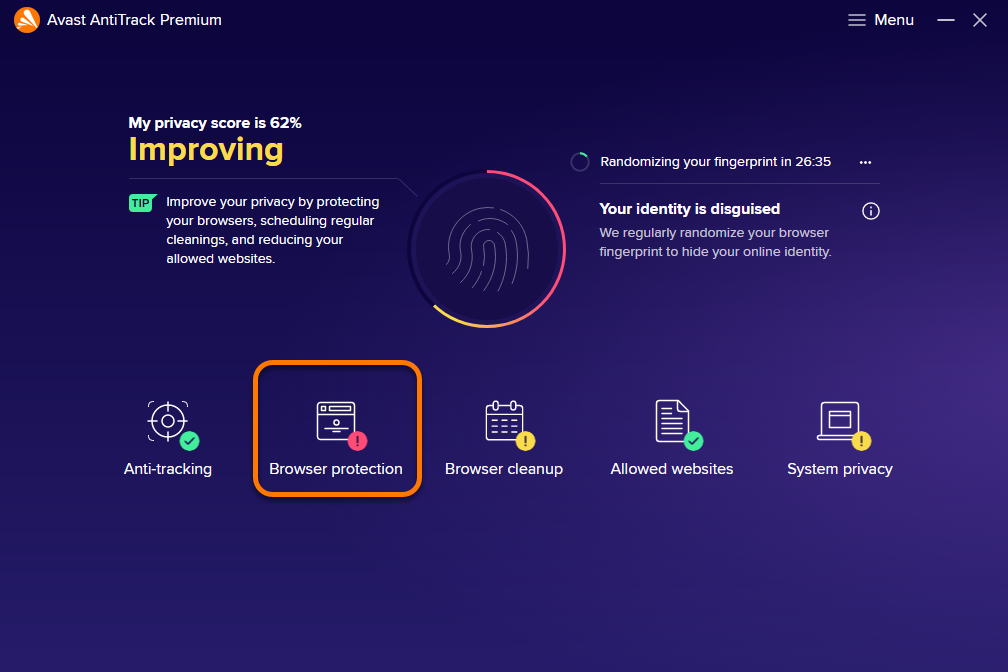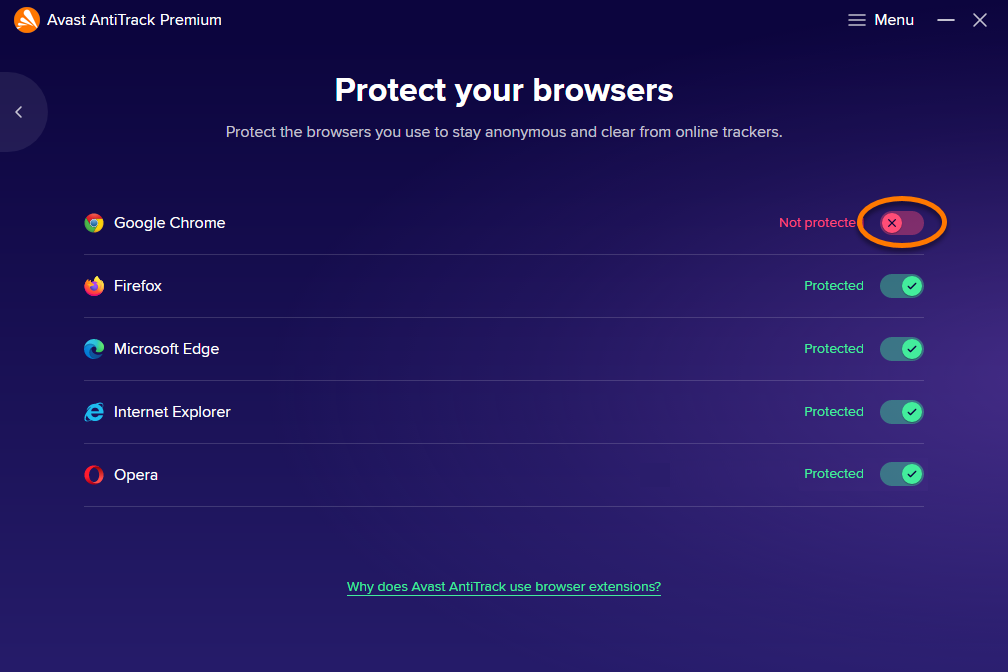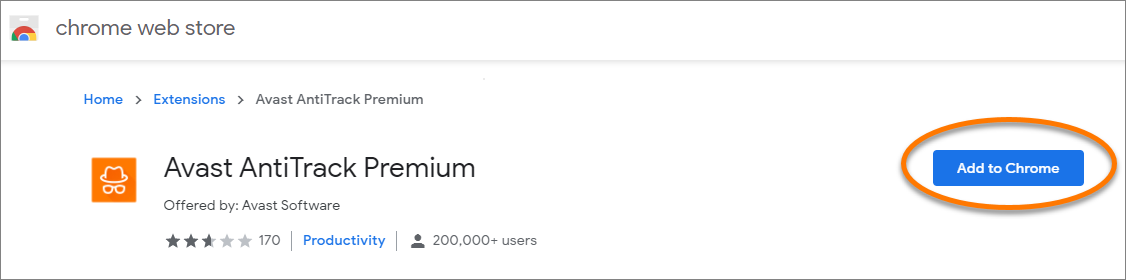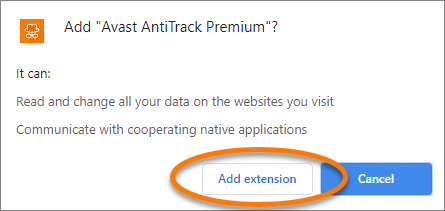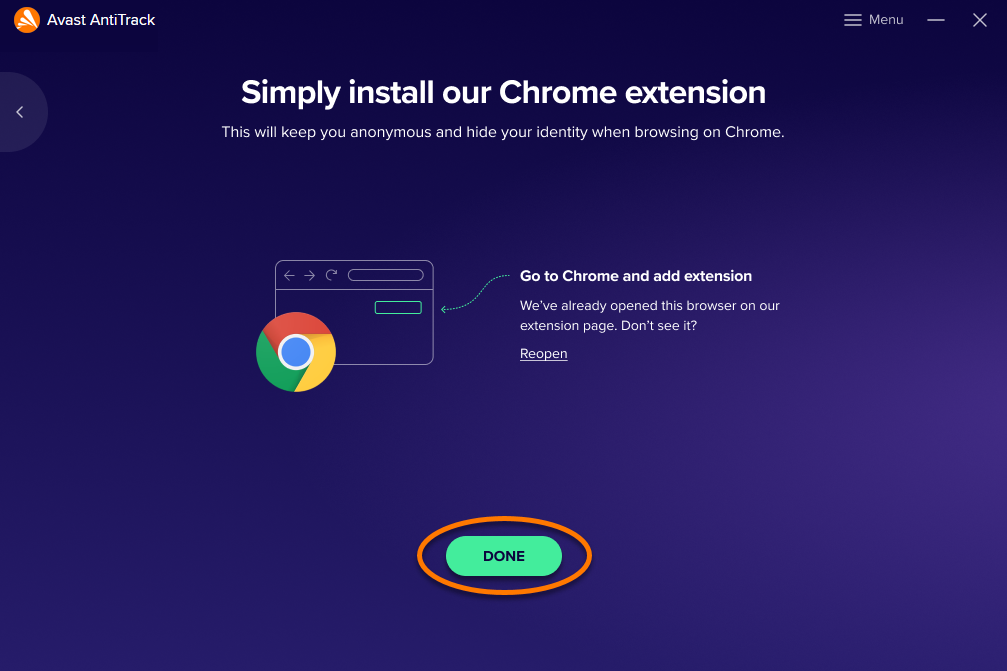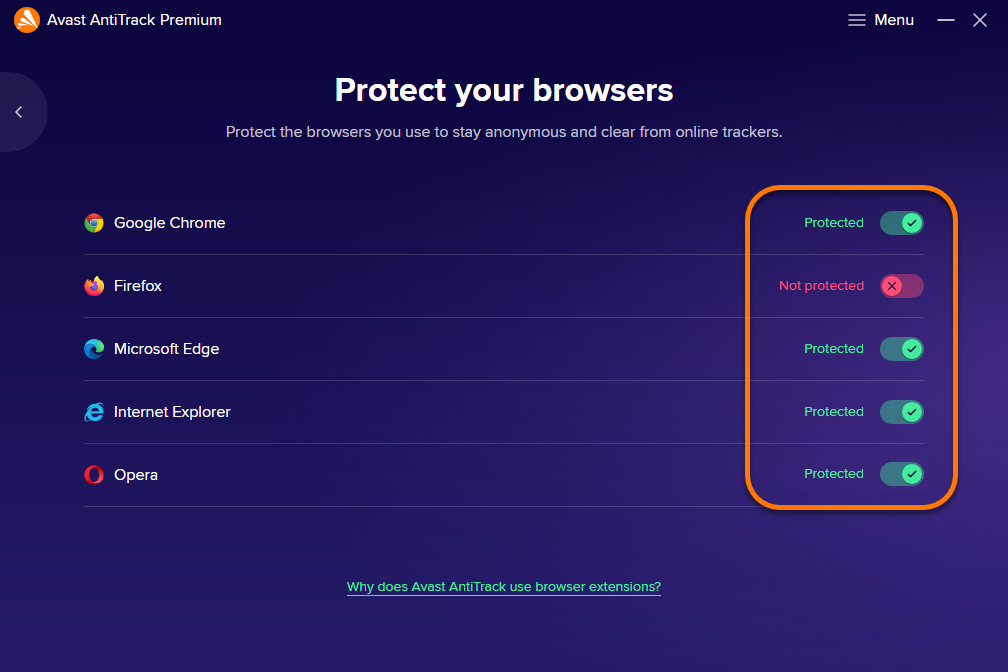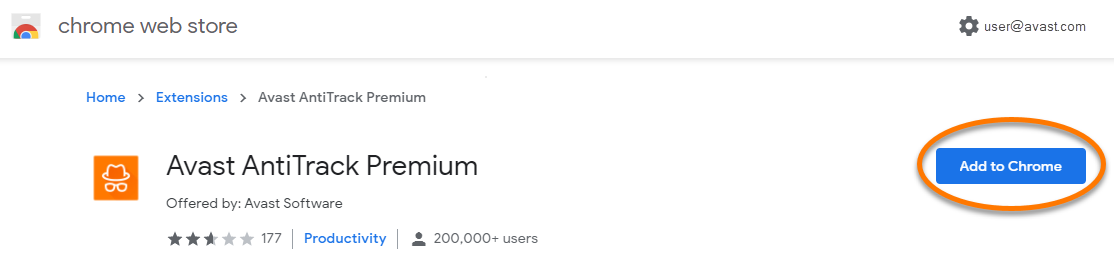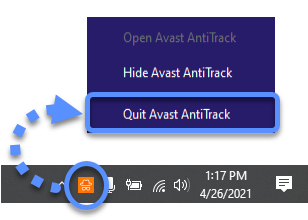Aby włączyć wszystkie funkcje programu Avast AntiTrack Premium, należy zainstalować rozszerzenie w przeglądarce Google Chrome. Przy pierwszym uruchomieniu programu Avast AntiTrack po aktywacji aplikacja automatycznie sprawdza obecność przeglądarki Google Chrome, a następnie wyświetla monit o zainstalowanie rozszerzenia. Jeśli pominiesz ten krok lub chcesz zainstalować rozszerzenie później, skorzystaj z instrukcji podanych w tym artykule.
Instalacja rozszerzenia
- Otwórz program Avast AntiTrack i wybierz opcję Ochrona przeglądarki.
- Obok pozycji Google Chrome kliknij czerwony suwak (Brak ochrony). Przeglądarka Google Chrome zostanie uruchomiona automatycznie.
- Kliknij opcję Dodaj do Chrome w przeglądarce Google Chrome.
- W wyświetlonym oknie dialogowym kliknij opcję Dodaj rozszerzenie.
- Wróć do programu Avast AntiTrack i kliknij pozycję Gotowe. W przeglądarce Google Chrome zostanie zainstalowane rozszerzenie przeglądarki Avast AntiTrack.
Sprawdzanie stanu rozszerzenia
- Otwórz program Avast AntiTrack i wybierz opcję Ochrona przeglądarki.
- Sprawdź stan dla każdej zgodnej przeglądarki:
- Przeglądarki, które są włączone, mają zielony suwak (Protected).
- Przeglądarki, które są wyłączone, mają czerwony suwak (Brak ochrony).
Jeśli rozszerzenie przeglądarki jest wyłączone, program Avast AntiTrack nadal wykrywa próby śledzenia w tej przeglądarce, ale nie może ich blokować.
Rozwiązywanie problemów
Zapoznaj się z poniższymi informacjami, aby dowiedzieć się, jak rozwiązać najczęstsze problemy:
- Jeśli nie możesz zainstalować rozszerzenia z poziomu ekranu ochrony przeglądarki programu AntiTrack, spróbuj ręcznie dodać rozszerzenie do przeglądarki:
- Przejdziesz na stronę Chrome Web Store: Otwórz sklep internetowy Chrome
- Kliknij opcję Dodaj do Chrome w przeglądarce Google Chrome.
- W wyświetlonym oknie dialogowym kliknij opcję Dodaj rozszerzenie.
- W obszarze powiadomień paska zadań systemu Windows kliknij prawym przyciskiem myszy ikonę programu Avast AntiTrack i kliknij pozycję Zakończ program Avast AntiTrack.
Rozszerzenie przeglądarki Avast AntiTrack zostanie zainstalowane w przeglądarce Google Chrome.
- Jeśli rozszerzenie przeglądarki Anti-Track zostało zainstalowane i włączone, ale program nie blokuje prób śledzenia, spróbuj usunąć rozszerzenie z przeglądarki, a następnie ręcznie zainstalować je ponownie.
- W sporadycznych przypadkach program Avast AntiTrack może spowalniać działanie przeglądarki albo uniemożliwiać wczytywanie niektórych stron lub pobieranie załączników do wiadomości e-mail. W razie wystąpienia takich problemów, przeczytaj następujący artykuł:
- Avast AntiTrack Premium 2.x dla systemu Windows
- Microsoft Windows 11 Home / Pro / Enterprise / Education
- Microsoft Windows 10 Home / Pro / Enterprise / Education — wersja 32-/64-bitowa
- Microsoft Windows 8.1 / Pro / Enterprise — wersja 32-/64-bitowa
- Microsoft Windows 8 / Pro / Enterprise — wersja 32-/64-bitowa
- Microsoft Windows 7 Home Basic / Home Premium / Professional / Enterprise / Ultimate — dodatek Service Pack 1, wersja 32-/64-bitowa
Zaktualizowano dnia: 02.06.2022